在PDMS中使用python直接生成管口方位图(开源分享第三集)
距离上一次发推送已有5个月之久,上周立了冬,这二季我为五斗米折了腰,最近才缓过气来。
令我没想到的是,大家竟然对这个主题这么有兴趣,有关注者几次在私信询问我什么时候更新,大家的期盼无形之中给了我继续分享的动力。
上一集给大家介绍了如何生成设备的轮廓及相位中心线。
这一集里要完成生成3个顶部管口的平面图形及位号标注功能。
其主要步骤如下:
1:提取设备管口的基本信息(这里可以通过宏文件在PDMS提取,本集不做详细介绍),其提取的信息要包含如下内容:管口号,管口端面型式,端面坐标,管口朝向,管口法兰OD值及管口接管的OD值;
2:生成管口图形,其图形将以2个同心圆表示,这两个同心圆分别表示法兰外径及接管端的外径;
3:生成管口位号标签(管口号外面以一个圈的型式表示)。
本集主要的精华部分在将管口图形及管口位号标签以块的型式生成,特别是管口位号标签块是以属性块的型式表示(如下图所示)。
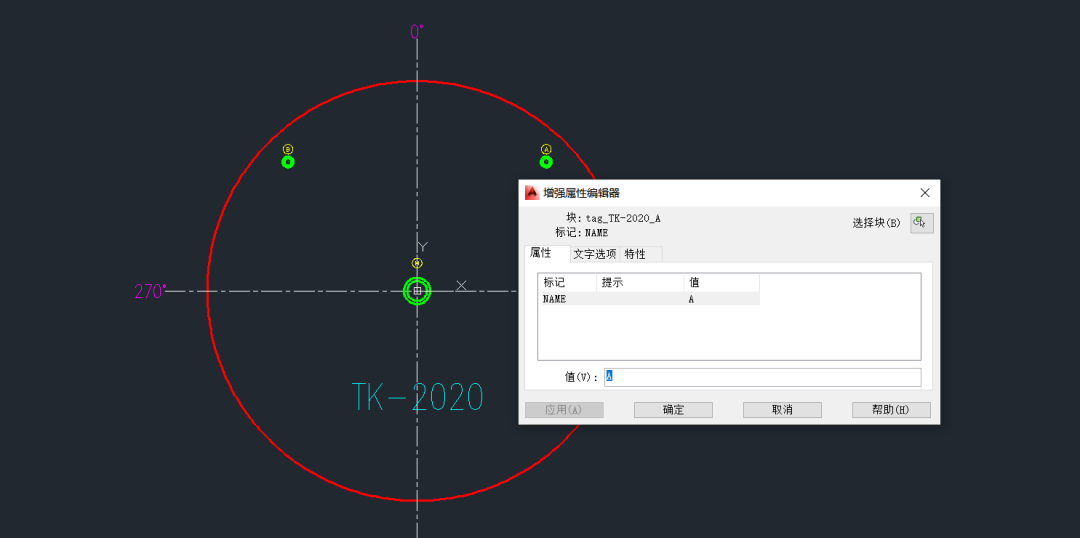
其对应视频如下:
原代码如下(本集代码与上一集代码的增加集中在第81行至116行):
| 1 | __author__ = 'fenchane@wo.cn' |
| 2 | # date@2020-11-16 |
| 3 | import ezdxf # 导入ezdxf模块 |
| 4 | import math # 导入math模块 |
| 5 | # ezdxf 文档网址为https://ezdxf.mozman.at/docs/ |
| 6 | dxfile = 'd:\\nozzdraft.dxf' # 将要生成的NOZZ方位文件 |
| 7 | doc = ezdxf.new('R2010', setup=True) # 2010 格式, setup值为True时会加载默认的线型等设置,建议设置为True |
| 8 | doc.header['$INSUNITS'] = 4 # 文件为mm为单位 |
| 9 | msp = doc.modelspace() # modelspace 与CAD里的model模型相对应 |
| 10 | |
| 11 | # layer setting 下面将定义层新建一个列表 |
| 12 | # [层名称 线型 颜色索引 线宽(-1表示默认,30表示的的是0.3mm, 线宽依次类推] |
| 13 | layerset = (['level_cl', 'CENTER2', 255, -1], # 中心线用 |
| 14 | ['level_nozz', 'CONTINUOUS', 3, 30], # 管口图型用 |
| 15 | ['level_outline', 'CONTINUOUS', 1, 30], # 设备外形用 |
| 16 | ['level_tagText', 'CONTINUOUS', 2, -1], # 管口TAG用 |
| 17 | ['level_Dim', 'CONTINUOUS', 1, -1], # 标注用 |
| 18 | ['level_brd', 'CONTINUOUS', 5, 30]) # 图框用 |
| 19 | for layer in layerset: # 循环向图形中加载列表中的层设置 |
| 20 | # 名称 属性 线型 颜色 线宽 |
| 21 | doc.layers.new(name=layer[0], dxfattribs={'linetype': layer[1], 'color': layer[2], 'lineweight': layer[3]}) |
| 22 | |
| 23 | # fonts setting 字体设置/新建一个列表 |
| 24 | # 【字体名称 西文字体 中文字体 字体大小 宽度因子】 |
| 25 | fonts = (['nozz_Style', 'Tssdeng.shx', 'TSSDCHN.shx', 50, 0.75], |
| 26 | ['table_Style', 'romand.shx', 'TSSDCHN.shx', 50, 0.75],) |
| 27 | |
| 28 | for font in fonts: # 循环向图形中加载字体设置 |
| 29 | doc.styles.new(font[0], dxfattribs={'font': font[1], 'bigfont': font[2], 'height': font[3], 'width': font[4]}) |
| 30 | styles = doc.styles |
| 31 | # /TK-2020,CYLI,13000mm,E 0mm N 0mm U 7250mm WRT /*,13500mm |
| 32 | # 以上为设备信息通过PML语言可以从PDMS提取,并以“,”为分隔依次表示设备位号, |
| 33 | # /TK-2020 |
| 34 | # 直径13000mm |
| 35 | # CYLI表示PDMS中的元件类型圆柱, |
| 36 | # 坐标E 0mm N 0mm U 7250mm WRT /* |
| 37 | # 13500mm高 |
| 38 | # 为简化处理过程这次我们直接改写成最终我们需要的列表型式,我们只需要设备位号,坐标X/Y对应该E/N, 圆柱直径 |
| 39 | #eqpinfo = ['TK-2020', (0, 0), 13000] |
| 40 | eqpinfo = ['TK-2020', (0, 0), 13000] |
| 41 | eqpname = eqpinfo[0] # 设备名称 |
| 42 | eqpori = eqpinfo[1] # 设备原点X/Y对应该E/N坐标 |
| 43 | eqpradius = eqpinfo[2]/2 # 设备半径 |
| 44 | ### |
| 45 | # 以下为使用add_circle()函数向dxf图形中添加设备的外圆圈 |
| 46 | msp.add_circle(eqpori, eqpradius, dxfattribs={'layer': 'level_outline'}) # level_outline来自layerset |
| 47 | |
| 48 | # 为画出过圆心的中心线先定义一个函数linecoordinate(ori, cllen, angle)可以根据圆的中心点个中心线长及角度算出线起点和终点的坐标 |
| 49 | def linecoordinate(ori, cllen, angle): #ori:线要过的中心点坐示, clen:中心线长,angle在笛卡尔坐标系中的角度,今后会提到极坐标 |
| 50 | clenhalf = 0.5*cllen |
| 51 | angle = math.radians(angle) |
| 52 | pointsv = (ori[0]-clenhalf*math.cos(angle), ori[1]-clenhalf*math.sin(angle)) |
| 53 | pointev = (ori[0]+clenhalf*math.cos(angle), ori[1]+clenhalf*math.sin(angle)) |
| 54 | return pointsv, pointev |
| 55 | |
| 56 | |
| 57 | # 以下将为使用add_line()函数为设备的外圆圈添加中心线 |
| 58 | pointendarr = [] #pointendarr用来接收中心线起始点的坐标。 |
| 59 | for deg in [0, 90]: #中心线就是0和90度 |
| 60 | #clhorpoint[0], clhorpoint[1], dxfattribs={'layer': layercl, 'ltscale': ltscale} |
| 61 | cllen = 1.2*eqpradius*2 #中心线按圆形的直径1.2倍 |
| 62 | cllinepoint = linecoordinate(eqpori, cllen, deg) |
| 63 | msp.add_line(cllinepoint[0], cllinepoint[1], dxfattribs={'layer': 'layer_cl', 'linetype': 'CENTER2', 'ltscale': 1000}) |
| 64 | pointendarr.append(cllinepoint) # 把0°/90°起始点收到pointendarr列表中,下面为中心线端部添加0°,90°,180°, 270°文字要用到 |
| 65 | # cllinepoint[0]表示起点, cllinepoint[1]表示终点 |
| 66 | # 'layer_cl'来自layerset |
| 67 | # ltscale 表示线形比例为让点画线型比较合适表示建议设置为中心线长/10 |
| 68 | #以下将为中心线的两头添加0°,90°,180°, 270°文字, 定义了phase相位角的字典数据库 |
| 69 | phasedeg = {90: (pointendarr[0][1], 'MIDDLE_LEFT'), |
| 70 | 0: (pointendarr[1][1], 'BOTTOM_CENTER'), |
| 71 | 270: (pointendarr[0][0], 'MIDDLE_RIGHT'), |
| 72 | 180: (pointendarr[1][0], 'TOP_CENTER')} |
| 73 | for deg in [0, 90, 180, 270]: |
| 74 | msp.add_text(str(deg) + '%%d', dxfattribs={'style': 'nozz_Style', 'height': 500, 'color': 6, 'width': 0.75}). set_pos(phasedeg[deg][0], align=phasedeg[deg][1]) |
| 75 | |
| 76 | msp.add_text(eqpname, dxfattribs={'style': 'nozz_Style', 'height': 1000, 'color': 4, 'width': 0.75}). set_pos(phasedeg[deg][0], align=phasedeg[deg][1]) |
| 77 | |
| 78 | |
| 79 | ########################### 以下第80行~116行为本次分享所补充的内容,本次要完成3个顶部管口的绘制及管口号的生成 |
| 80 | #Nozzle table 自PDMS中导出,此处不做介绍, 以下管口M,A,B为顶部的三个管口 |
| 81 | #以下的82~84中信息以逗号为分隔,包括了管口号,管口端面型式,端面坐标,管口朝向,管口法兰OD及管口管道的OD |
| 82 | nozztable = ['/TK-2020/M,600mm,FBP,E 0mm N 0mm U 15500mm WRT /*,U WRT /*,812.8,610', |
| 83 | '/TK-2020/A,200mm,FBP,E 4000mm N 4000mm U 15500mm WRT /*,U WRT /*,340,219', |
| 84 | '/TK-2020/B,200mm,FBP,W 4000mm N 4000mm U 15500mm WRT /*,U WRT /*,340,219'] |
| 85 | #以下的列表中元组表示需要对PDMS抽出来的坐标进行处理,如W, S, D表示“-” |
| 86 | directsign = [('WRT /*',''), ('E', ''), ('N', ''), ('U', ''), ('W', '-'), ('S', '-'), ('D', '-'), (' ', ''), ('mm', ',')] |
| 87 | #以下开始遍历第46中的列表,提取管口号,管口位置,管口外径等信息。 |
| 88 | for nozz in nozztable: |
| 89 | nozzarr = nozz.split(',') |
| 90 | nozzblkname = 'nozz'+nozzarr[0].replace('/', '_') #定义管口图形block块的名称定义 |
| 91 | print(nozzblkname) |
| 92 | nozzpos = nozzarr[3] |
| 93 | for direct in directsign: |
| 94 | nozzpos = nozzpos.replace(direct[0], direct[1]) |
| 95 | nozzcoordinate = (float(nozzpos.split(',')[0]), float(nozzpos.split(',')[1])) |
| 96 | nozzflgOD = float(nozzarr[5]) #管口法兰外径,就是管口图形中的外圈 |
| 97 | nozzpipeOD = float(nozzarr[6]) #管口接管的外径,就是管口图形中的内圈 |
| 98 | print(nozzcoordinate) |
| 99 | nozzflag = doc.blocks.new(name=nozzblkname) #开始向管口图形block块中添加图形元素 |
| 100 | nozzflag.add_circle(eqpori, nozzflgOD*0.5, dxfattribs={'layer': 'level_nozz'}) |
| 101 | nozzflag.add_circle(eqpori, nozzpipeOD * 0.5, dxfattribs={'layer': 'level_nozz'}) |
| 102 | nozzflag.add_point(eqpori, dxfattribs={'layer': 'level_nozz', 'lineweight': 13}) |
| 103 | msp.add_blockref(nozzblkname, nozzcoordinate) #管口图形block块中添加图形元素结束 |
| 104 | |
| 105 | tagblk = 'tag'+nozzarr[0].replace('/', '_') #定义管口位号(带属性)block名称 |
| 106 | tagflag = doc.blocks.new(name=tagblk) #开始向管口位号block属性块中添加图形元素 |
| 107 | tagflag.add_circle(eqpori, 150, dxfattribs={'layer': 'level_tagText'}) #管口号属性块的外圈 |
| 108 | tagflag.add_attdef('NAME', eqpori, dxfattribs={'style': 'nozz_Style', 'layer': 'level_tagText', 'height': 150}).\ |
| 109 | set_pos(eqpori,) #定义一个'NAME'字段做为属性块来存储管号号 |
| 110 | inserttagPosX = nozzcoordinate[0] |
| 111 | inserttagPosY = nozzcoordinate[1] + 50 + nozzflgOD |
| 112 | insertagPos = (inserttagPosX, inserttagPosY) #这表示管口号属性块在图面中的位置,其实就是位于管口号的正上方,看第75行, Y坐标有偏移 |
| 113 | blockref = msp.add_blockref(tagblk, insertagPos) #管口号属性块元素添加结束 |
| 114 | values = {'NAME': nozzarr[0].split('/')[2]} #为管口号属性块的"NAME"字段添加文字,如管口号"A" |
| 115 | blockref.add_auto_attribs(values) #管口号属性块的"NAME"字段属性添加结束 |
| 116 | ########################### |
| 117 | doc.saveas(dxfile) # 保存以上所有操作进dxf文件中,下面可以去查看'd:\\nozzdraft.dxf'下生成的文件了 |
往期回顾:
在PDMS中使用python直接生成管口方位图(开源分享第二集)
在PDMS中使用python直接生成管口方位图(开源分享第一集)
——Asterisk AGI程序编写指南)
...)

——IVR 实现)



振铃方式(ring strategy))











